Hướng dẫn hàm đọc điểm số thành chữ trong Excel
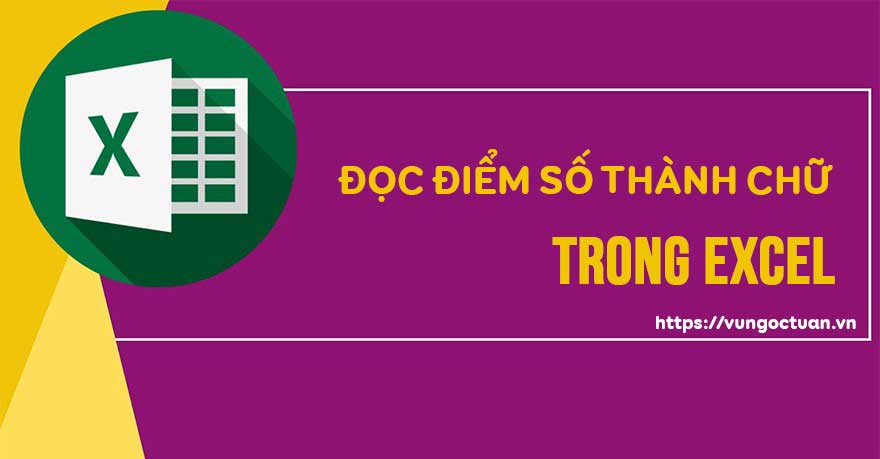
Nhân dịp cuối học kỳ, khi mà nhiều giáo viên chấm bài, ghi phiếu điểm nộp cho Ban giám hiệu. Thấy thầy cô phải gõ thêm cột đọc điểm số thành chữ, thật vất vả, nhìn kỹ và gõ đúng rất mất thời gian.
Để làm giảm bớt thời gian ghi điểm bằng chữ, mình đã code 1 đoạn VBA viết ra hàm chuyển đổi điểm số thành chữ có tên DocDiem, nó sẽ tự động chuyển điểm bằng số thành chữ cho các thầy cô nào phải ghi điểm bằng chữ trong Excel.
Hướng dẫn hàm đọc điểm số thành chữ
Cài đặt đọc điểm số thành chữ cho Excel
Để đơn giản thì mình đã code sẵn, xuất ra file add-ins, các thầy cô chỉ việc thêm vào Add-Ins trong excel. Link tải ở cuối bài viết.
Cách cài add-ins như sau:
Sau khi giải nén file DocDiem.zip (pass download và giải nén: ily.vn) chạy file DocDiem_1.0.exe. Chọn Đăng ký và Kích hoạt Add-In DocDiem cho Excel, và nhấn Next
Xem thêm: Hướng dẫn hàm đọc mét vuông thành chữ
Lưu ý: đóng các file Excel đang mở.
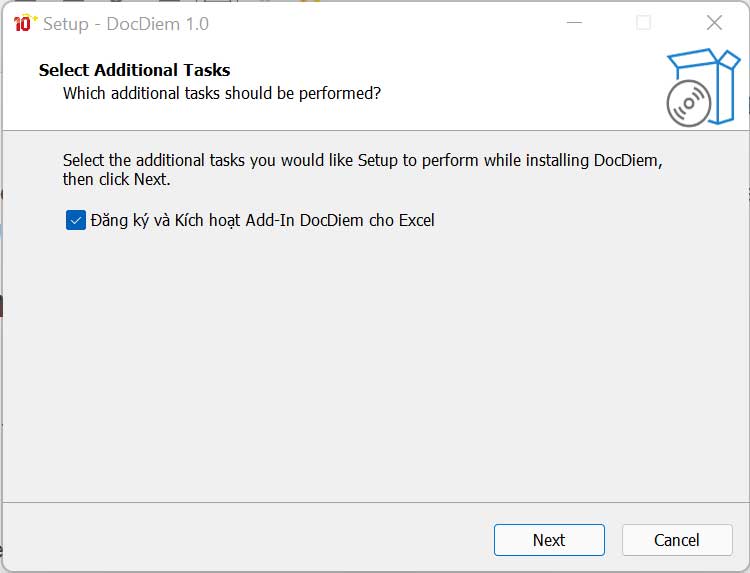
Nhất Finish để kết thúc cài đặt
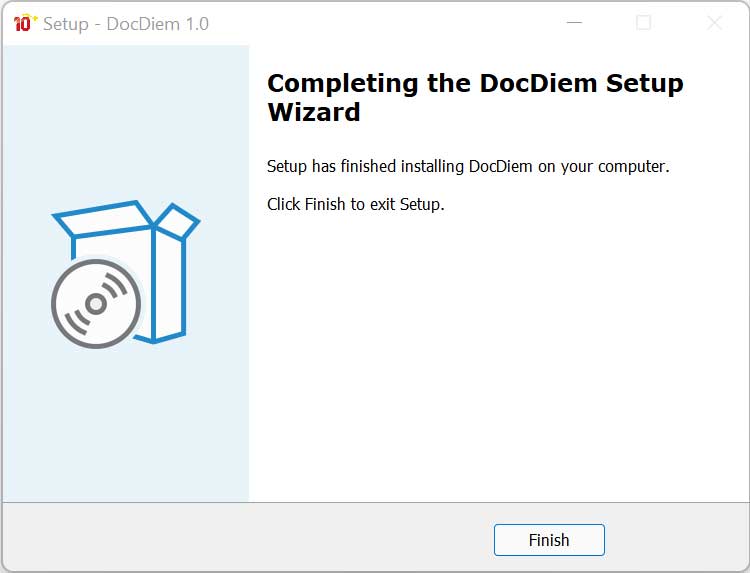
Xem thêm: 2 cách chuyển số thành chữ trong Excel
Hướng dẫn sử dụng Add-In đọc điểm số thành chữ
Để đọc điểm số thành chữ chúng ta sử dụng hàm =docdiem(ô điểm số cần đọc), ví dụ trong hình là =docdiem(D3)
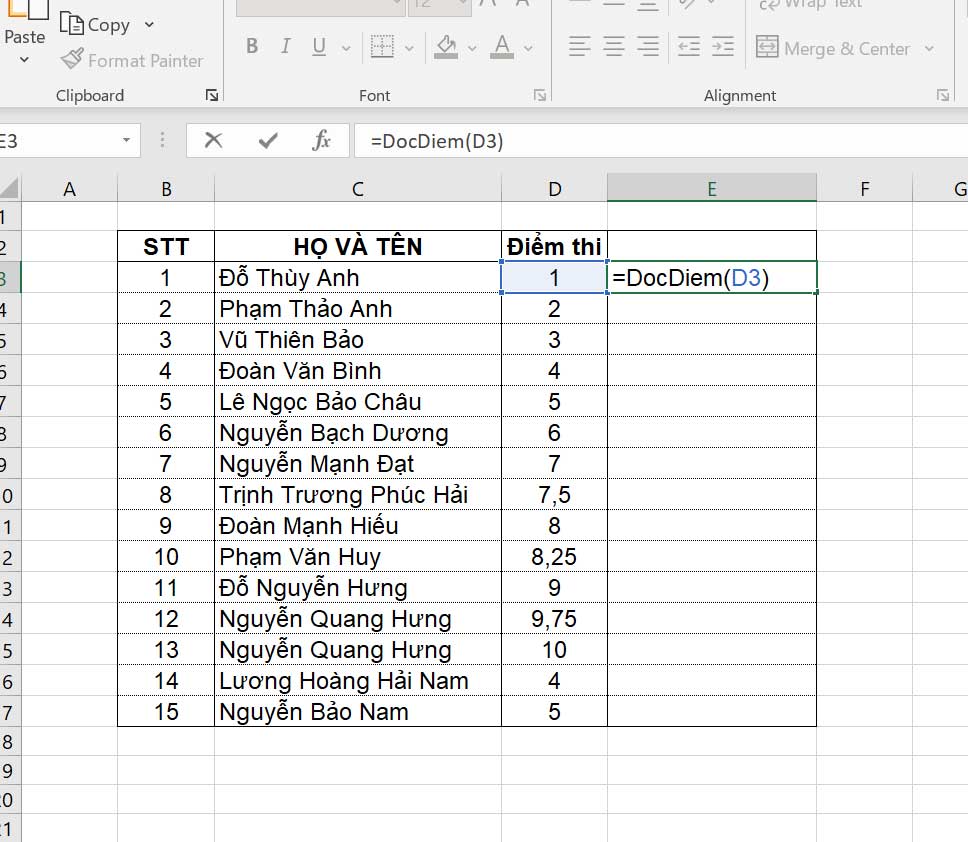
Hàm docdiem sẽ chuyển các điểm số từ 0 đến 10 thành chữ số, nếu điểm số nằm ngoài khoảng 0-10 sẽ không có kết quả
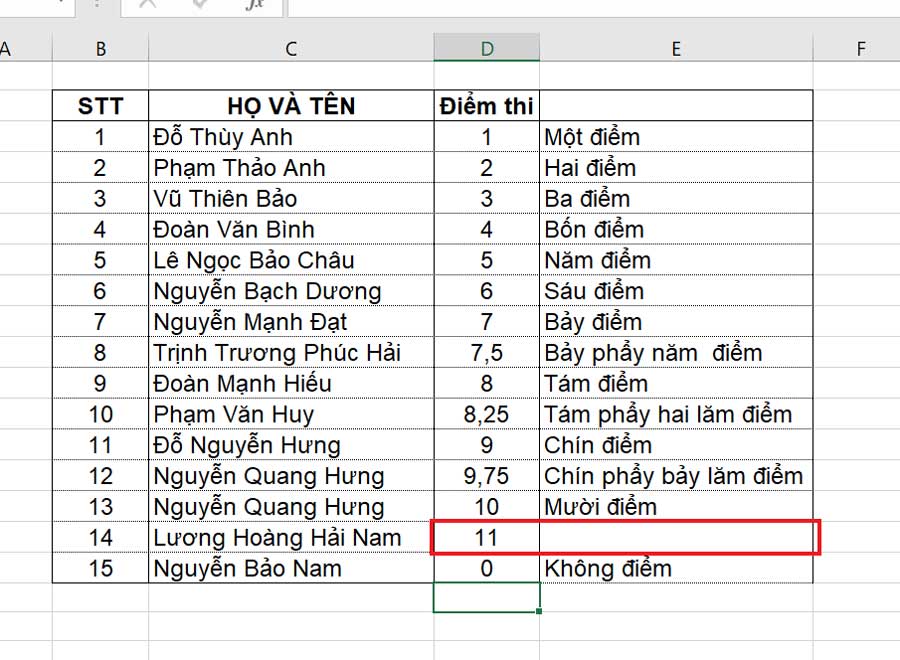
Xem thêm: 2 cách chuyển số thành chữ trong Excel
Tải Add-In
Các bạn tải Add-In đọc điểm số thành chữ trên Excel tại đây
Kết
Như vậy là mình đã hướng dẫn sử dụng Add-In DocDiem để chuyển điểm số thành chữ trong Excel.
Hy vọng với công cụ này sẽ hỗ trợ, giúp ích cho các thầy cô giáo thuận tiện hơn trong việc giảng dạy.
Do code vội nên có thể còn có lỗi, trong quá trình sử dụng nếu gặp lỗi vui lòng để lại bình luận góp ý nhé.

